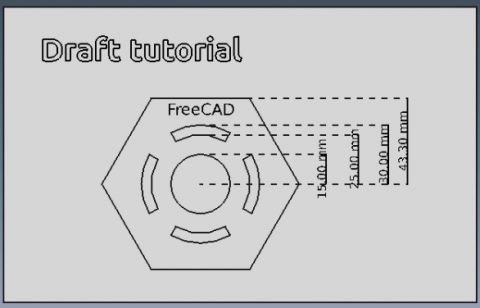|
| Topic |
|---|
| Rascunho |
| Level |
| Principiante |
| Time to complete |
| 20 minutos |
| Author |
| Drei |
| FreeCAD version |
| 0.16 or above |
| Example File(s) |
Introduction
Este tutorial destina-se a introduzir o leitor ao fluxo de trabalho básico da Bancada Rascunho, que inclui a criação de perfis, o uso de planos de trabalho, bem como a criação de dimensões, texto e anotações. Este tutorial usa a notação '(X, Y, Z)' para denotar as coordenadas necessários para definir os pontos de um objecto.
Requirements
- FreeCAD versão 0.16 ou superior
- O leitor sabe como usar as pestanas 'Dados' e Vistas para alterar as propriedades de um elemento se desejar
Procedimento
É obrigatório garantir que a barra de ferramentas Rascunho" esteja disponível para usar este tutorial.
- Iniciar FreeCAD
- Se você não tiver aberto um documento novo FreeCAD (a maioria da janela do FreeCAD parece cinzenta-out), a partir do menu, clique em Arquivo > Novo ou clique no botão Criar uma nova Documento
.
- Ative o 'Projecto Workbench'
- Selecione o menu 'Edit'
- Clique em 'Preferências'
- Ir para 'Draft' e selecione o 'Grid e encaixando' 'guia'
- Verifique se o 'Show Projecto snap barra de ferramentas' está ativa
Note que você pode alterar a visibilidade da Grelha neste menu, no caso de você querer desactivá-la.
Usando Planos
Os planos são usados para restringir o comportamento das ferramentas Rascunho para um plano específico, evitando-se problemas com a localização de pontos e curvas em peças complexas. Os planos podem referenciar os eixos do sistema de coordenadas (XY, YZ, ...), ou podem utilizar uma superfície plana no documento como referência.
- Seleccione
 Definir plano de trabalho. Pode se localizar dentro das 'ferramentas da Bancada Rascunho" ou dentro do Menu Rascunho na divisão 'Utilities'.
Definir plano de trabalho. Pode se localizar dentro das 'ferramentas da Bancada Rascunho" ou dentro do Menu Rascunho na divisão 'Utilities'. - Selec o plano XY
Criando perfis
A criação de perfis pode ser feito de várias maneiras. Embora seja possível usar simples 'arcos' e 'linhas' para fazer a maioria do trabalho, FreeCAD inclui várias ferramentas para acelerar o processo.
Linhas e arcos
- Seleccione
 Arco.
Arco. - Defina o centro em '(0, 0, 0)'
- Defina o "raio" a 30 mm
- O "Ângulo inicial" é 60,0 °
- A abertura é 60,0 °
Repetir o mesmo procedimento para um segundo arco com um raio de 25 mm, as outras propriedades permanecem inalteradas.
Vamos agora fechar o perfil com um par de linhas.
- Seleccione
 Linha.
Linha. - Aproxime-se do 'Endpoint' de qualquer arco. Um ponto branco deverá aparecer, paralelamente a este ícone
 quando o cursor se aproxima do ponto de extremidade.
quando o cursor se aproxima do ponto de extremidade. - Selecione o ponto final do outro arco.
- Repetir para o outro lado dos arcos.
Temos agora várias curvas que detalham um perfil, no entanto, ainda não é reconhecido como uma entidade única. É possível continuar a trabalhar com os elementos intactos, embora, neste caso, vamos fundi-las em um único objeto.
As seguintes acções irão alterar a forma como os objetos se comportam, o que torna difícil para editar suas propriedades, por isso é melhor para fazer as modificações necessárias antes de proceder.
- Selecione um arco e uma linha enquanto pressiona a 'CTRL' chave
- Clique em
 Atualizar
Atualizar
Isto irá fundir ambos os objetos em um fio. Repetir até que os quatro elementos são fundidos numa única ' 'fio.
Planes, retângulos e círculos
- Clique
 Retângulo
Retângulo - Defina o primeiro ponto '(-100, -60, 0)'
- Defina o segundo ponto sobre o '(140, 90, 0)'
O resultado é um 'Plano' . Suas propriedades podem ser modificados para remover o 'preenchimento' , alterando a sua 'Modo de exibição' para 'Wireframe' .
Polígonos
- Seleccione
 Polígono
Polígono - O ponto de centro está localizado na '(0, 0, 0)'
- Defina o raio para 50 mm
- Defina o número de lados para 6
Arrays
As matrizes são usadas para replicar um objecto várias vezes numa direcção, um eixo de revolução ou ao longo de um caminho.
- Selecione o 'fio' que foi criado anteriormente
- Clique
 matriz
matriz - Na aba dados do objeto, altere o tipo de matriz de 'orto' para 'polar'
- Mudança 'Número Polar' 1-3
Adicionando Dimensões
Dimensões requerem um uso constante de Restrições de agarramento para selecionar adequadamente os pontos que se deseja dimensionar. A 'da barra de ferramentas de agarramento' é utilizado para alterar os pontos possíveis que podem ser seleccionados.
- Seleccione
 Dimension
Dimension - Selecione o primeiro ponto. Este pode ser um elemento ou especificado por coordintes existente. Para este tutorial, o primeiro ponto será alwaysvbe '(0, 0, 0)'
- Selecione o segundo ponto. Aproxime-se do ponto médio da linha superior do polígono. Um ponto branco deverá aparecer ao lado deste ícone

- Mova o cursor para o local desejado da dimensão e clique sobre ele.
- Alterar o tamanho da fonte na guia 'View' e 6 mm
Repetir o processo para os arcos e os círculos.
Anotações e Texto
Existe uma pequena diferença entre os dois: só é possível usar o segundo como um perfil para executar operações 3D.
Anotações
- Seleccione
 texto
texto - Selecione o ponto de referência no 'Ver 3D' . Neste caso, o midoint do arco superior.
- Digite o texto e pressione 'Enter' . Repita o procedimento para o maior número de linhas de texto como você deseja introduzir.
- Pressione Enter
Texto
- Seleccione
 ShapeString
ShapeString - Selecione o ponto de referência no 'Ver 3D' . Isso pode ser um ponto existente ou a localização atual do cursor.
- Digite o texto e pressione 'Enter'
- Defina o tamanho da fonte desejado
- Deixar rastreamento em 0 mm
- Selecione o 'caminho' para o arquivo fonte que você deseja usar
Criando Blueprints
Para criar os modelos, é necessário criar um 'Desenho' com os elementos que você deseja usar. Por favor, leia o Drawing tutorial para uma descrição detalhada.
Estamos agora a terminar com o fluxo de trabalho básico para o Projecto Módulo.
Palestras recomendados
- Para uma descrição detalhada do ambiente de trabalho, consulte Projecto Módulo
- Para saber mais sobre os controles 'Tirando' , veja Projecto de pressão